Nyhet
50 matnyttiga Photoshoptips

Vi ger dig tips som löser problem, sparar tid och förenklar ditt arbete med Photoshop.
Tipset är en kärna i klassiskt Photoshoplärande. En liten fraktion av kunskap traditionellt förmedlat från vän till vän, kollega till kollega. Numera sprids tips över webben, i böcker och i tidningar.
Målet med ett tips är att med en kort text lösa ett problem, spara tid eller förenkla för mottagaren. De existerar för sig själva eller ingår i samlingar med mängder av tips. Ofta är de bara nyckeln som hjälper mottagaren att själva låsa upp problemet. En pekning i rätt riktning eller en hint om rätt fönster att hitta svaret i.
På vår webbplats Moderskeppet.se ger vi massvis med tips. Vi har faktiskt en egenutvecklad handbok som hjälper oss att få ihop nya bra tips varje dag. I den här artikeln delar vi med oss av våra favoriter från senaste året. 50 Photoshoptips som förenklar och visar hemligheter i vårt favoritprogram. Lycka till!
ps. Glöm inte Mattias absoluta favorittips, alla kategorier. Han hävdar att han lärde sig det av Julie Andrews redan i ung ålder: "A Spoonful of sugar helps the medicine go down".

ANDERS 9 BÄSTA TIPS FÖR SNABBARE LAGERHANTERING
Jag gör många stora montage. Förra veckan hade jag ett arbete med 100 lager på 8 000 x 11 000 pixel. Att snabbt hitta och organisera mina lager är viktigt för mitt tålamod.
1. Hitta rätt lager snabbare
När dokumentet innehåller många lager kan det vara svårt att hitta rätt i röran. För att förenkla jakten på rätt lager kan du högerklicka i bilden med Flyttaverktyget. Då får du en lista med lagren som har pixlar just där. Har du dessutom döpt lagren fiffigt är det ännu enklare att hitta rätt.
2. Dra lager mellan dokument
Om du ska kopiera från en bild till en annan behöver du inte gå igenom processen med markera allt, kopiera och sedan klistra in. Det finns ett snabbare sätt. Med Flyttaverktyget kan du nämligen klicka och dra lager från ett dokument till ett annat. Det fungerar också för justeringslager.
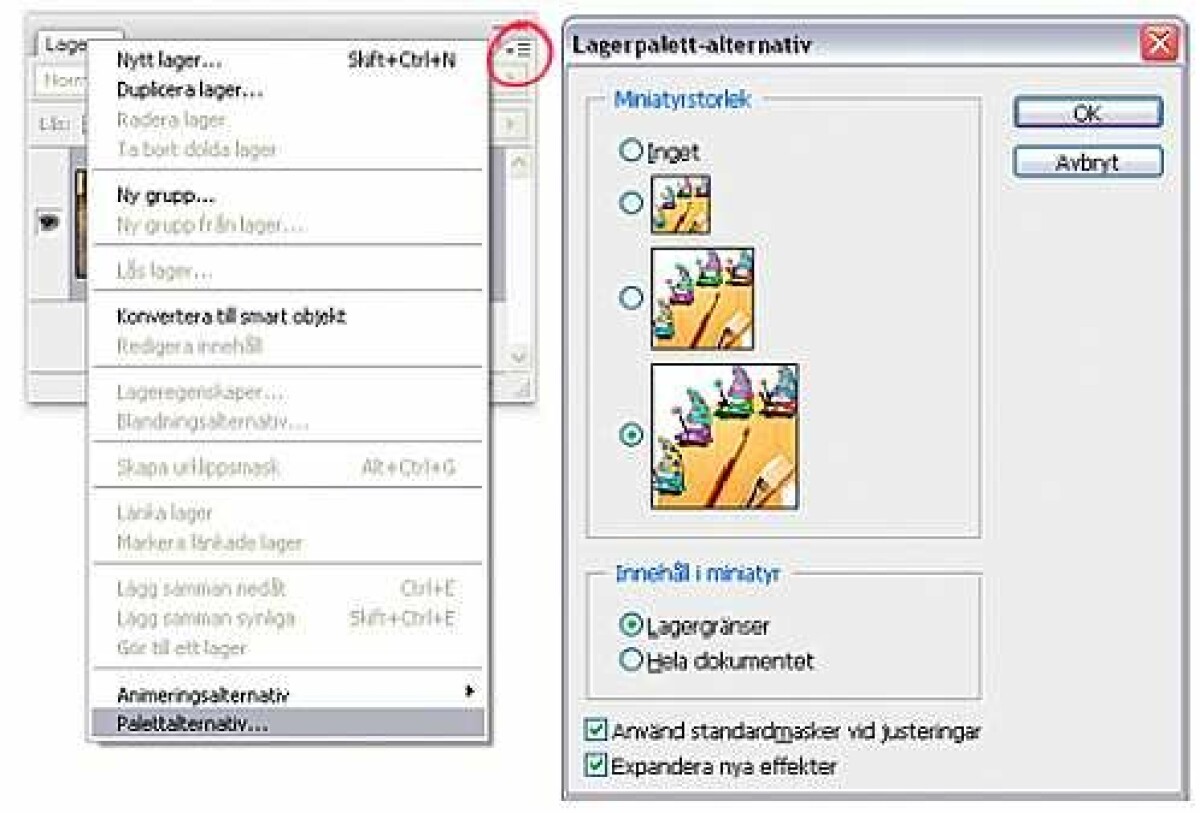
3. Gör lagerpanelen tydligare
Har du svårt att se vad dina lager innehåller? Öppna Lagermenyn och välj Palettalternativ. Nu kan du ställa in storleken på miniatyrerna. Kryssar du i "lagergränser" i?stället för "hela dokumentet" visas lagerinnehållet så stort det går. Perfekt om dina lager innehåller små detaljer.
4. Finjustera lagrens position med piltangenterna
Att omedelbart få alla pixlar och lager på rätt plats är inte alltid så lätt. Men om Flyttaverktyget är valt kan du använda piltangenterna för att finjustera positionen en pixel i taget. Håller du ner "Shift" blir förflyttningen 10 pixel istället.
5. Specialtrick för de fingerfärdiga
Kortkommandon som involverar fyra tangenter får dig att se riktigt cool ut. Eller nördig beroende på vem man frågar. Men fingergymnastiken "Ctrl+Alt+Shift+E" är riktigt bra. Kommandot skapar ett nytt lager med en sammanslagen variant av din bild. Använd det för att göra slutjusteringar utan att behöva slå samman och bli av med alla lager.

6. Kontrollera om automarkera är aktivt
En vanlig frustration är att jag råkat kryssa i Flyttaverktygets funktion "Automarkera". Då väljs automatiskt det lager som befinner sig precis där du klickar med markören. Du vill flytta lager A, men Photoshop flyttar lager B istället. Lösning: Kryssa ur Automarkera i Alternativfältet.
7. Omforma kring bildens centrum
Du vet säkert att Shift-tangenten låser proportionerna när du omformar din bild. Men håller du ner "Alt" också sker omformningen utifrån bildens centrum. Praktiskt om du ska skala ner riktigt stora bilder.
8. Använd Shift för att låsa förflyttning till en riktning
Om du bara vill flytta saker horisontellt, vertikalt eller diagonalt kan du trycka och hålla ner "Shift" när du väl har påbörjat förflyttningen. Smidigt om du till exempel vill att flera textinmatningar ska hamna precis i linje med varandra.
9. Slipp slå ihop lager i onödan
När du väljer Redigera>Kopiera i Photoshop kopieras bara pixlarna från det aktuella lagret. Men om du har gjort en bild som innehåller många lager vill du ofta kopiera precis det som syns på skärmen. Välj Redigera>Kopiera sammanslagna så kopieras alla synliga pixlar.
MATTIAS 3 KNEP FÖR LAGERMASKER
Jag jobbar nästan helt med justeringslager och masker. Då behövs ett och annat tjuvknep för att få ihop det.
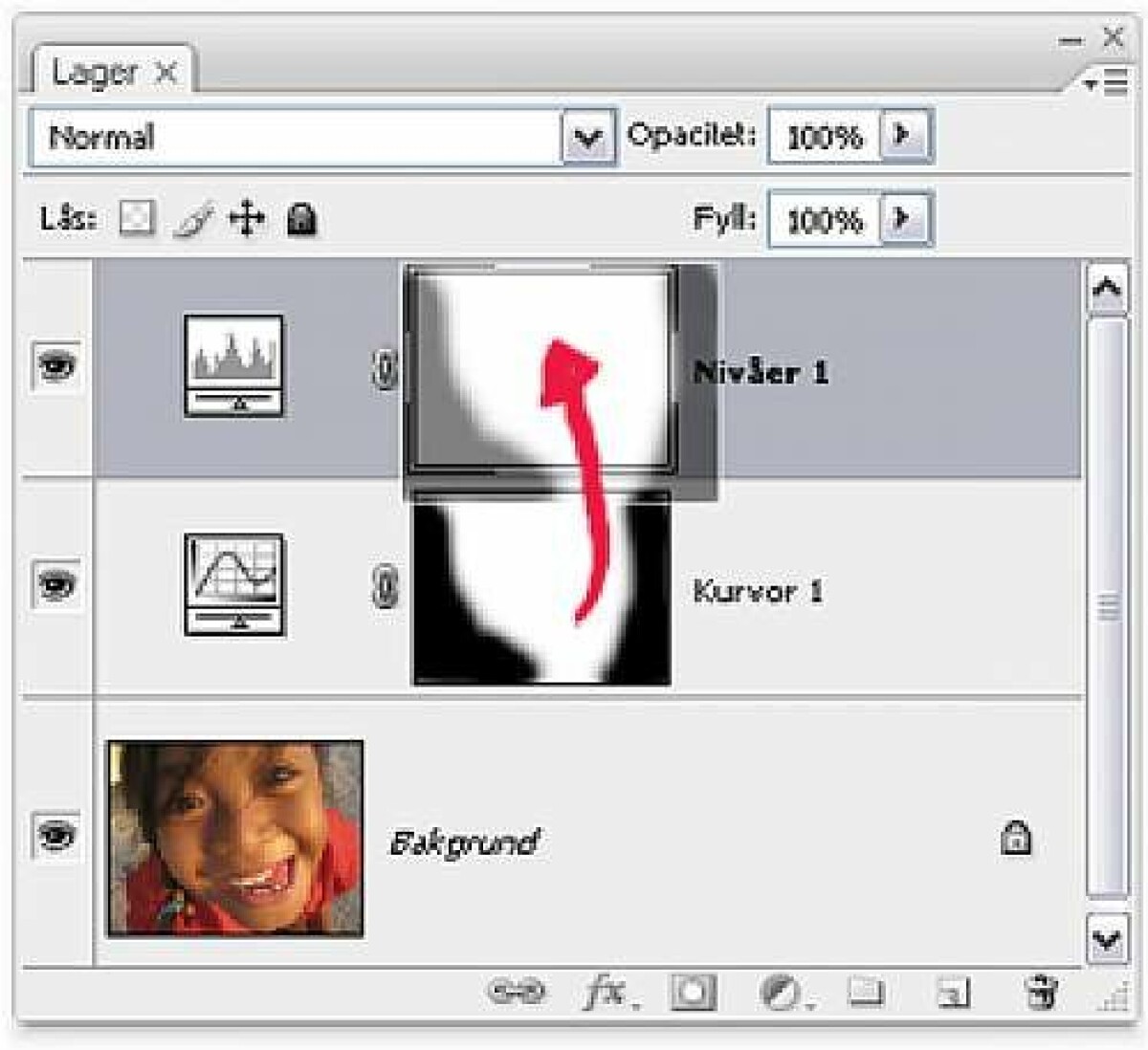
10. Flytta och kopiera lagermasker mellan lager enkelt
Det finns många omständliga vägar när du ska kopiera eller flytta lagermasker mellan olika lager. Men vill du göra det enkelt för dig använder du bara musen och drar lagermaskerna från ett lager till ett annat i lagerpanelen. Håller du nere "Alt" samtidigt kopieras masken i?stället. Fungerar i CS2 och CS3.
11. Titta på lagermasken för att upptäcka slarv
Jag är hafsig. Så jag får kontrollera masken i efterhand. Håll ner "Alt" samtidigt som du klickar på en lagermask. Då visas bara masken. På så sätt kan du snabbt se om du har slarvat någonstans. Håll ner "Alt" och klicka igen för att återgå.

12. Aktivera och avaktivera din lagermask
Ibland kan du behöva ta bort din lagermask temporärt, till exempel för att kolla vad du egentligen har maskat bort. Klicka på masken samtidigt som du håller ner "Shift" för att tillfälligt göra den inaktiv. Shift-klicka igen för att aktivera.
FREDRIKS 8 SNABBTANGENTER FÖR NAVIGERING
Jag gillar att styra Photoshop med tangentbordet, det har jag alltid gjort. Även om Mattias är tvärtom mot mig så finns det saker som nästan bara går att utföra med tangenter.
13. Tillfälligt handverktyg
Ibland måste du jobba riktigt inzoomat, till exempel för att göra en snygg markering. Kanske så inzoomat att inte hela området du vill arbeta med ryms i en bild. Då är det bra att kunna växla till Handverktyget och panorera mitt i processen. Mellanslagstangenten gör precis det. Håll ner för att tillfälligt växla till handverktyget.
14. Zooma snabbare
Zoomar du ofta blir det krångligt att hela tiden växla verktyg till förstoringsglaset. Ett snabbare sätt är att använda musens rullhjul. Håll bara ner "Alt" och vrid på hjulet. Zoomningen försöker centrera sig kring muspekaren. Sikta in dig på området du vill detaljgranska innan du Alt-rullar.
15. Överskådlighet på nolltid
"Ctrl+0" är ett riktigt bra kortkommando som snabbt hjälper dig att göra arbetet mer överskådligt. Med Ctrl+0 ser du nämligen till att hela din bild visas så stort som möjligt på skärmen.
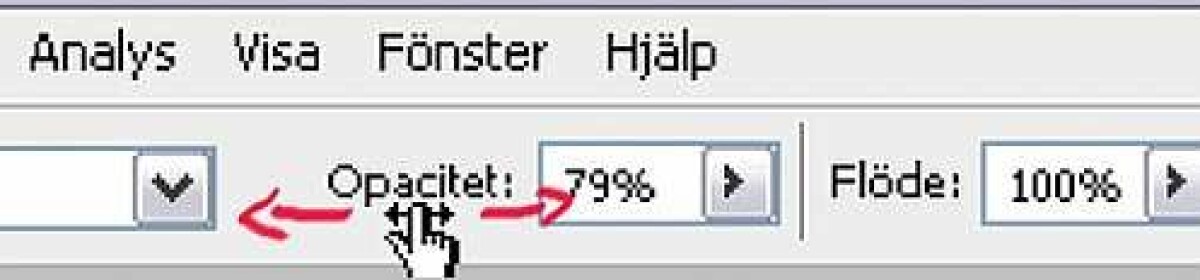
16. Utnyttja scrubby sliders
Att hela tiden gå in och pilla i små rullistor när du exempelvis ska ändra opacitet eller storlek på typsnitt är onödigt. Photoshop är nämligen utrustat med så kallade "scrubby sliders". Håll muspekaren över titeln till en ruta med ett siffervärde. Klicka och dra till vänster eller höger för att minska respektive öka värdet.
17. Släpp hörnen fria
Ibland behöver du göra noggranna justeringar i bildens hörn. Försöker du zooma in märker du att en inzoomad bild blir låst till fönstret. Tryck "F" på tangentbordet så hamnar Photoshop i fullskärmsläge och du kan zooma och panorera mer fritt. Tryck "F" ytterligare gånger för fler fullskärmsvarianter.
18. Dra räta linjer med vilket verktyg som helst
Om du vill skapa en rät linje med penseln, klonstämpeln eller liknande verktyg kan du "shift+klicka". Klicka en gång för att sätta en utgångspunkt. Håll sedan ner "Shift" och klicka på ett annat ställe för att få en rät linje mellan punkterna.
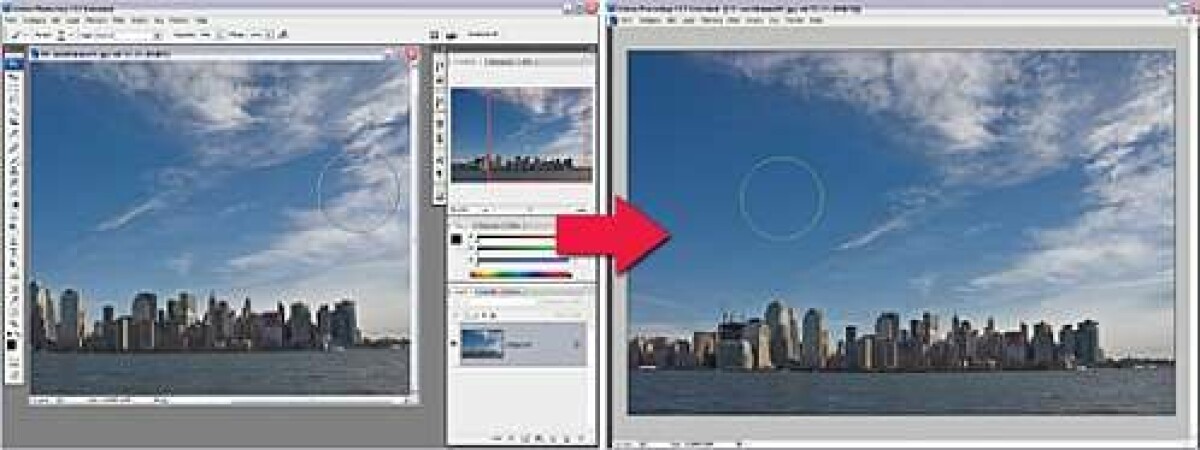
19. Dölj fula fönster och paletter
När du ska visa upp bilden du arbetar med för någon kan alla fönster och paletter störa helhetsintrycket. Enkelt fixat. Tryck bara på "Tab" för att dölja/visa allt bråte omkring bilden.
ps. Fullskärmsläget med svart bakgrund gör det ännu snyggare (se tips 17).
20. Växla snabbt mellan öppna dokument
Om du arbetar på flera projekt samtidigt och behöver byta dokument ofta kan du trycka "Ctrl+Tab" för att bläddra dig igenom alla öppna dokument.
SÅ SPARAR ANDERS TID I FILTER OCH JUSTERINGAR
Det känns som om jag alltid är stressad, för jag vill alltid spara tid i Photoshop. Men snarare är det som så att jag vill hinna realisera alla mina idéer innan läggdags.
21. Återanvänd ditt senaste filter
Det senaste filtret du använde finns alltid tillgängligt längst upp i Filtermenyn. Du behöver alltså inte göra om alla inställningar när många lager ska få samma behandling. Vill du finjustera kan du få upp filtret genom att hålla ner "Alt" samtidigt.
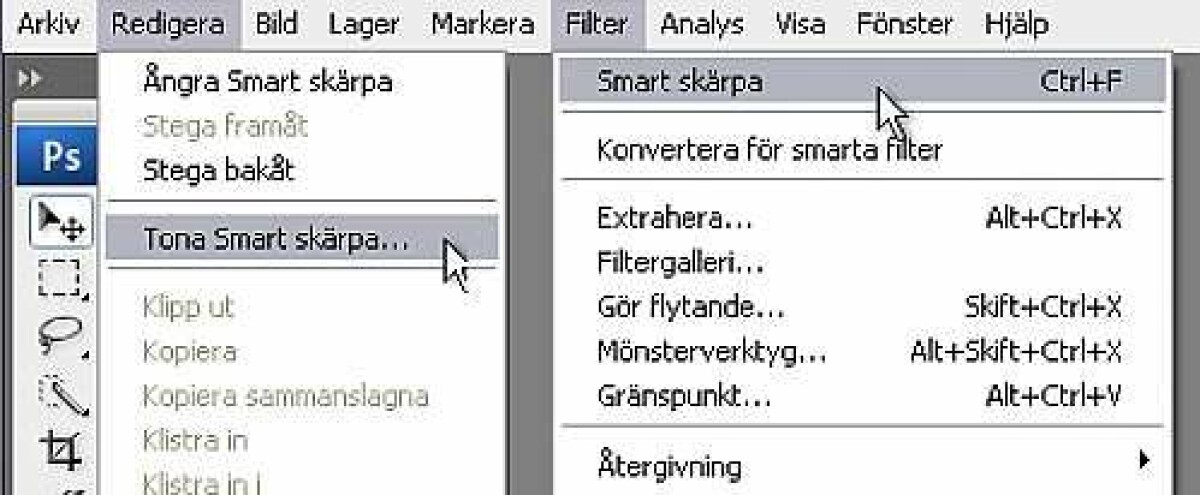
22. Tona dina effekter i efterhand
Ibland krämar jag på lite för mycket i vissa inställningar. Istället för att göra om allt från början kan du välja Redigera>Tona (edit>fade). Där kan du ändra opacitet och blandningsläge. Det funkar för allt: filter, justeringar och verktyg. Kom ihåg att möjligheten försvinner så fort du utför någon annan åtgärd, även om du ångrar.
23. Framkalla återställknappen
När du testar olika justerings- och filterinställningar kan det då och då vara läge att återgå till ursprungsvärdena. Men du behöver inte trycka avbryt och välja samma funktion igen. Håll i?stället ned "Alt" så förvandlas Avbrytknappen till Återställ.
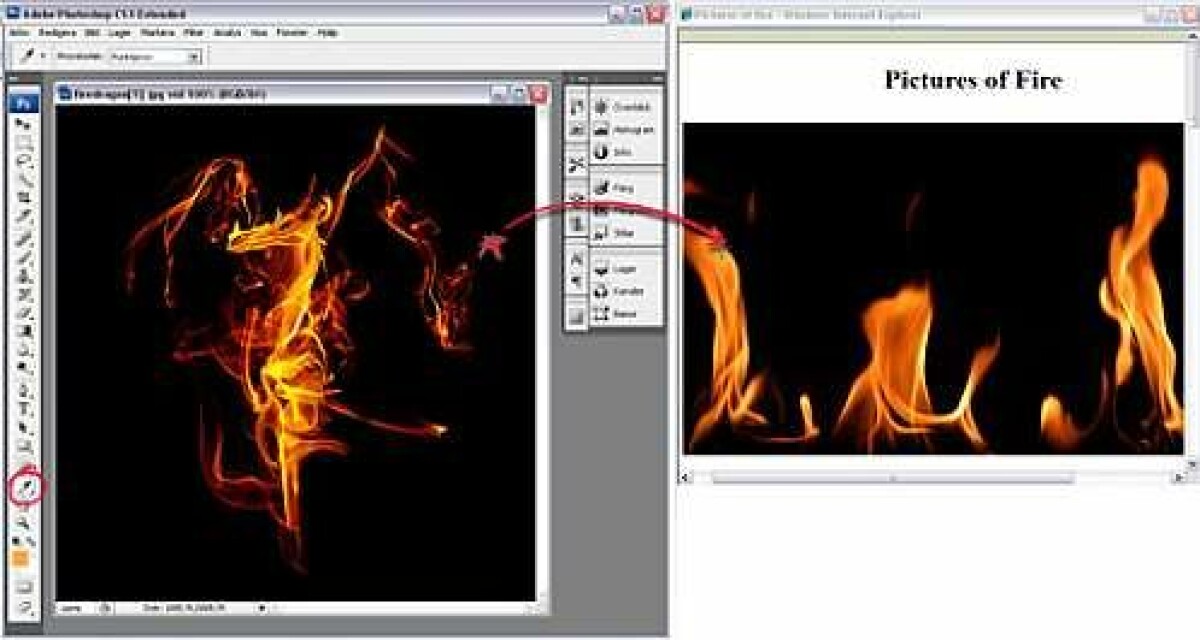
24. Hämta färger utanför Photoshop
Om du hittar en snygg färg på nätet behöver du inte spara ner och öppna bilden i Photoshop. Ordna bara fönstren så att Photoshop och färgen syns samtidigt. Klicka sedan med pipetten i Photoshop, men håll musknappen nedtryckt. Dra sedan pipetten till det andra fönstret och släpp musknappen för att suga upp vilken färg som helst.
ANDERS 3 TIPS FÖR KRAFTFULLARE LAGERSTILAR
Jag gillar lagerstilar. Även om det är lätt att göra fjantig 90-talstext av misstag så går det att göra snygga saker också.
25. Kopiera lagerstilar så sparar du tid
När du skapar olika lagerstilar finns det massvis med inställningar att skruva på. Att ställa in samma sak flera gånger är tråkigt. Har du hittat en lagerstil för din text exempelvis kan du enkelt applicera den på andra lager. Under Lager>Lagerstil hittar du "kopiera lagerstil" och "klistra in lagerstil".
26. Omvandla lagerstilarna till lager
Under Lager>Lagerstil finns något som heter "Skapa lager". Med den funktionen kan du förvandla en lagerstil till olika lager istället. Perfekt om du behöver finputsa din stil selektivt. Kanske vill du sudda ut en liten bit av skuggan eller lägga oskärpa på din ramlinje.
5 TEXTHEMLIGHETER FRÅN FREDRIKS PHOTOSHOP
Jag har layoutat mycket i mina dagar. Även om jag kan bli frustrerad och hellre vill textsätta i ett annat program så finns en hel del funktioner i Photoshop. Det gäller bara att hitta dem.
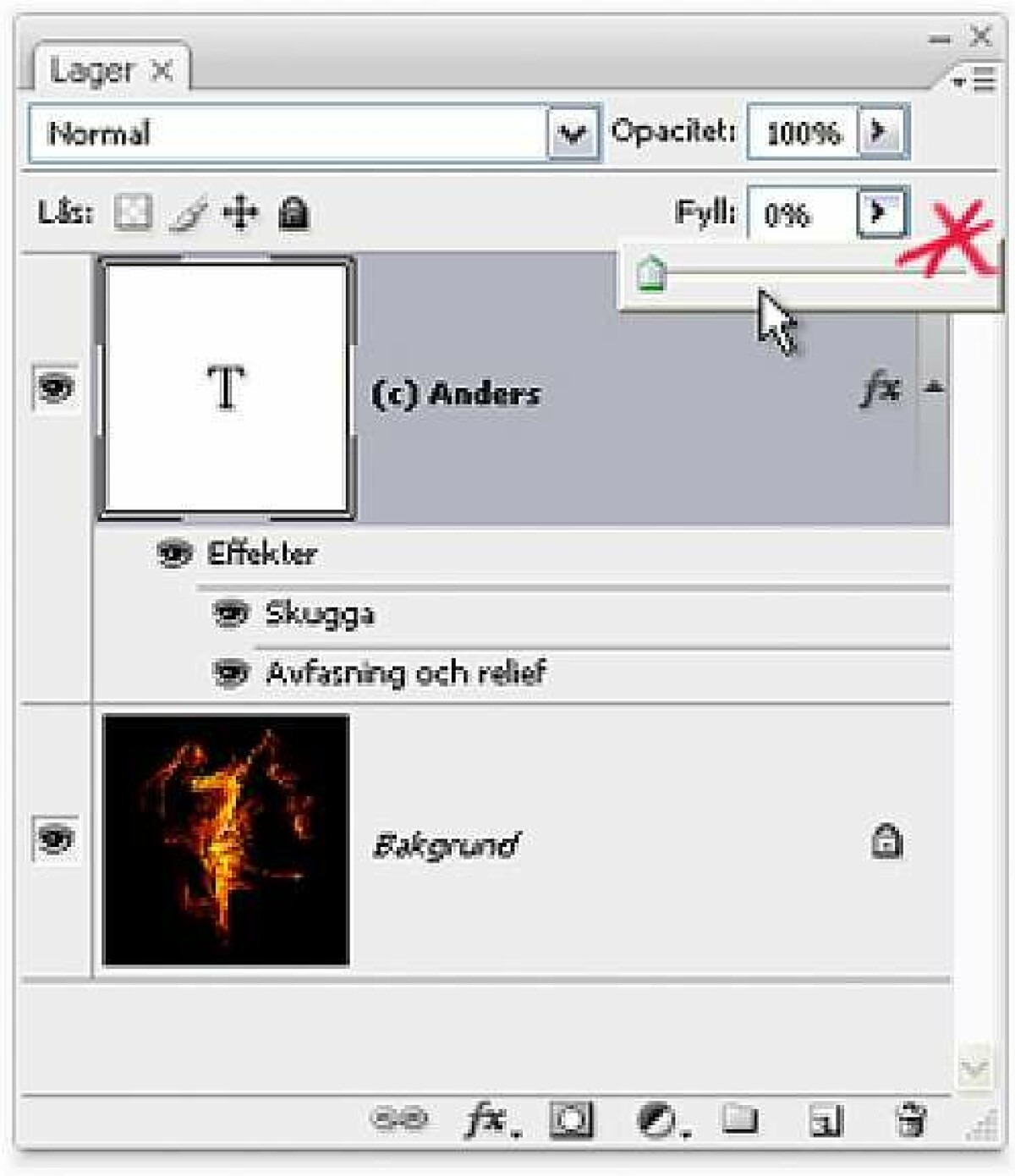
27. Visa lagerstilen trots att lagret är osynligt
Ibland uppstår ett tillfälle där du vill åt effekten från en lagerstil utan ett lager. Till exempel då du har skapat en text med en relief-effekt. Då vill du behålla reliefen runt om, men samtidigt göra texten genomskinlig. Lösningen heter Fyll, reglaget direkt under Opacitet. Sänk Fyllvärdet till 0 % så blir lagret genomskinligt utan att lagerstilen påverkas.
28. Redigera text utan att markera
Att ändra typsnitt samtidigt som din text är markerad är ingen höjdare. Du får svårt att se hur det egentligen blir. Se till att du har bekräftat din textinmatning först, till exempel via OK-knappen i alternativfältet. Med textverktyget valt och textlagret markerat kan du sedan förändra vilka egenskaper som helst och omedelbart se resultatet.
29. Bläddra snabbt igenom typsnitten
Du behöver inte klicka manuellt med musen på varje typsnitt du vill undersöka. Klicka istället i typsnittsfältet och använd piltangenterna för att stega dig igenom.
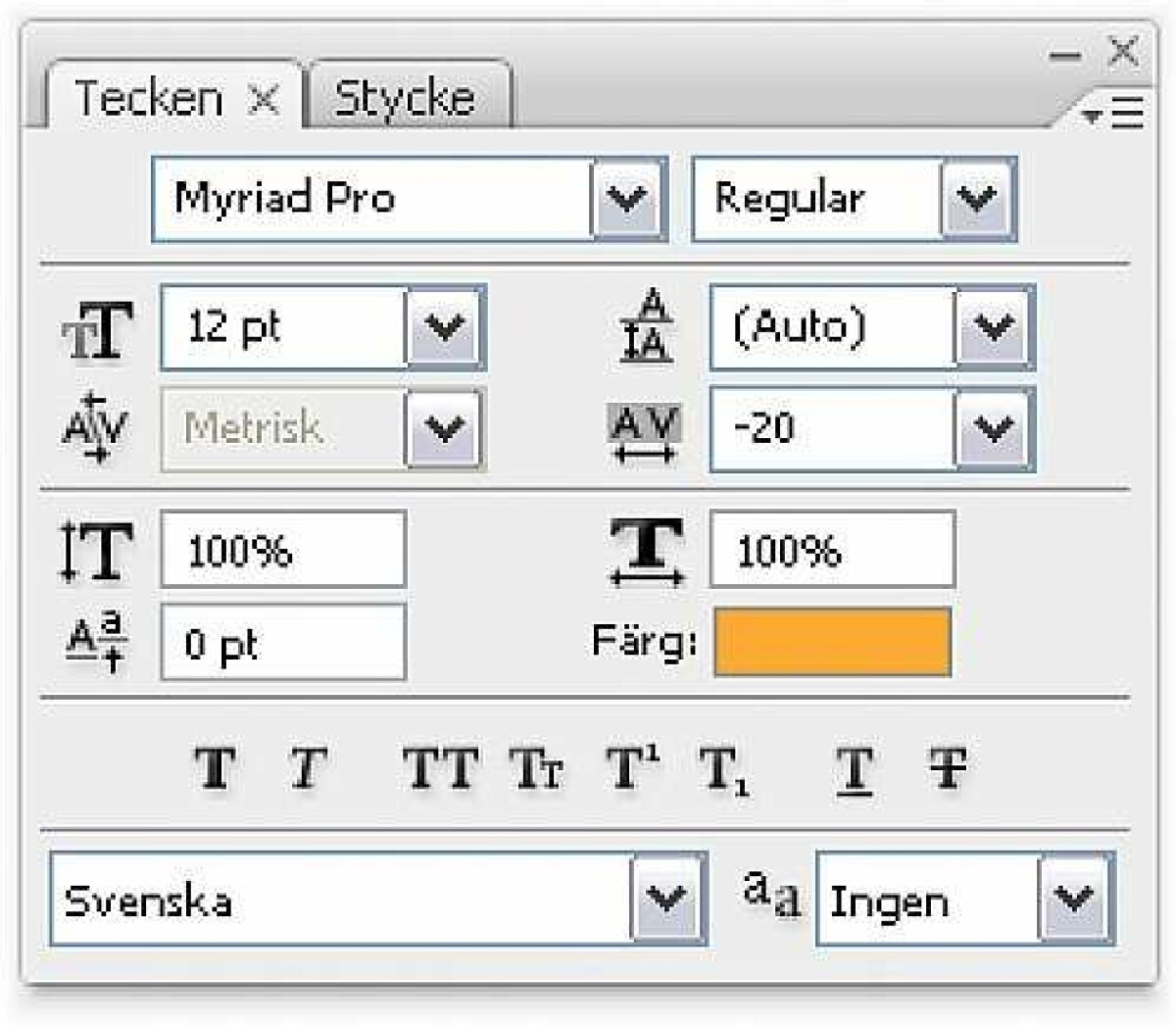
30. Trolla fram fler textinställningar
Vid första anblicken kan man tro att Photoshop bara klarar av att ställa in enkla textegenskaper som typsnitt, storlek, stil och färg. Men det finns fler inställningsmöjligheter i en dold panel som du öppnar via Fönster>Tecken (window>character). I Teckenpanelen kan du ställa in teckenbredd, radavstånd och knipning.

31. Textur på text
När du har tröttnat på enfärgad text kan du förse den med olika texturer. Med hjälp av en så kallad urklippsmask kan du lägga en bild på texten. Klistra in bilden ovanför textlagret. Välj Lager>Skapa urklippsmask (layer>create clipping mask). Om du har gjort rätt dyker det upp en liten nedåtriktad pil i lagerpanelen.
32. Text längs godtycklig kurva
Inte många känner till det, men det går faktiskt att få text att följa en kurva. Skapa en bana och håll Textverktygets markör i närheten. Symbolen ändras, klicka till så kan du sätta texten längs banan. Banor skapar du med Ritstiftet eller med Formverktyget. Se bara till att "banor" är ikryssat i alternativfältet.
MATTIAS MAGNIFIKA MARKERINGSMETODER
Utan markeringar blir det svårt att photoshoppa. Och utan maximal kontroll är det jobbigt att markera.
33. Få mer kontroll över geometriska markeringar
Två bra tangentkommandon att ha till hands när du gör geometriska markeringar:
- Alt-tangenten gör att markeringens centrum hamnar där du klickar. Annars är det övre vänstra hörnet i en tänkt box.
- Shift-tangenten ger dig exakta proportioner, det vill säga cirkel och kvadrat istället för ellips och rektangel.
34. Återfå din senaste markering
Har du någon klickat bort din markering av misstag eller kommit på att du vill använda förra markeringen igen? Använd då Markera>markera igen (select>reselect) för att återfå den förlorade markeringen.
35. Göm myrorna
De "marcherande myrorna" längs en markering kan ibland störa ögat när du testar olika effekter. Göm undan myrorna tillfälligt genom att trycka "Ctrl+H". Samma kommando gömmer också undan eventuella stödlinjer.
36. Skapa en markering som motsvarar ett lager
Om du håller ner "Ctrl" och klickar på den lilla bildikonen i Lagerpanelen skapas en markering som motsvarar pixlarna på det aktuella lagret. Väldigt användbart om du vill lägga till en lagermask och begränsa effekten från ett annat lager till just det området.
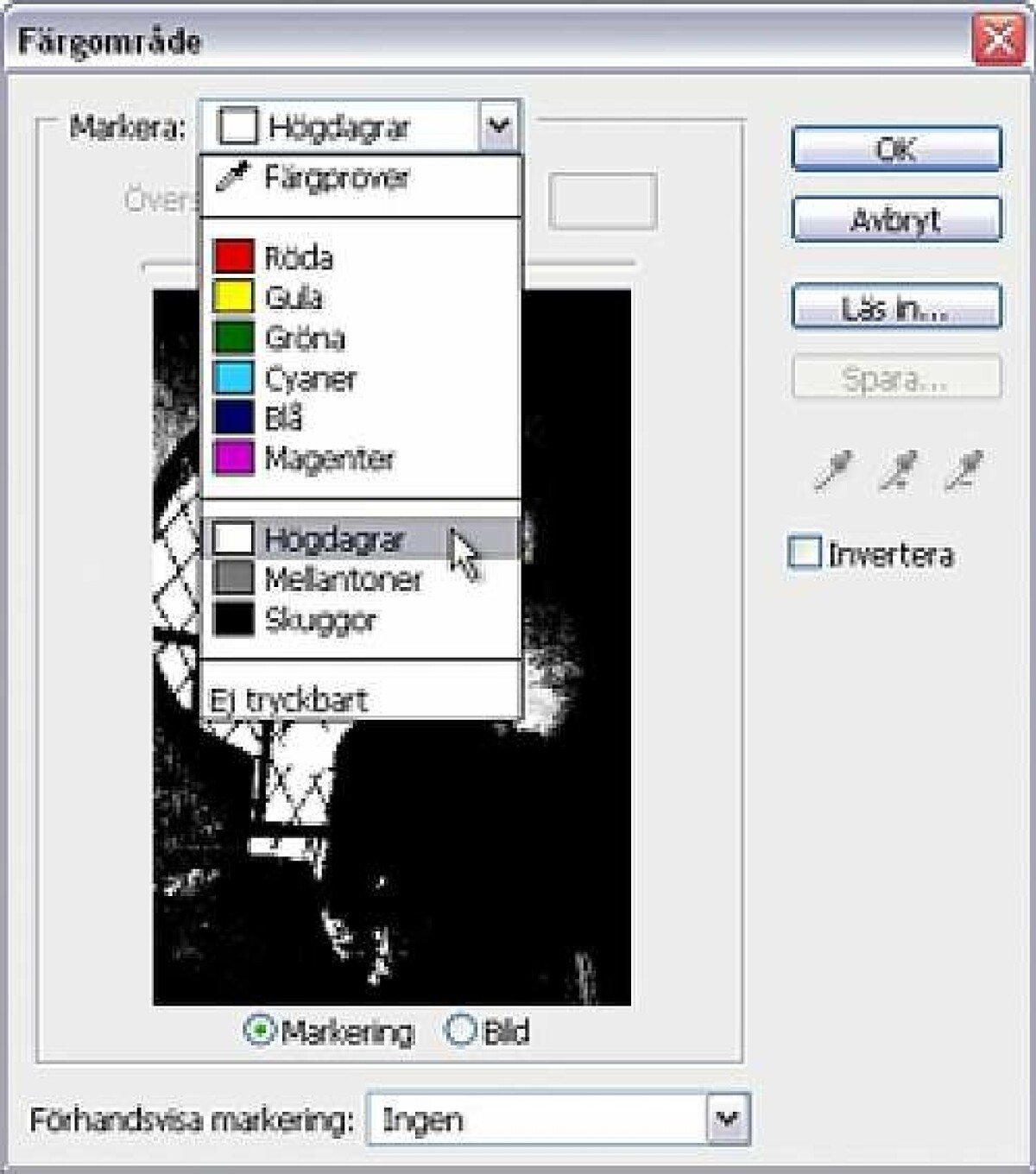
37. Markera ett visst tonområde
Kanske har du någon gång använt Markera>Färgområde (select>color range) för att markera områden med en viss färg. Men med hjälp av rullistan längst upp kan du också skapa markeringar för bildens ljusområden. Perfekt om du vill göra justeringar i ett visst tonområde.
MATTIAS 4 SKÄL TILL ATT SAKER INTE FUNGERAR
Att vissa funktioner och filter ibland blir otillgängliga i Photoshop beror nästan alltid på någon av dessa fyra orsaker:
38. Du arbetar med ett bakgrundslager
Titta på ditt lager i lagerpanelen. Är det ett litet hänglås till höger måste du låsa upp lagret innan alla funktioner blir tillgängliga. Snabbaste sättet är att dubbelklicka på lagret.
39. Du har en markering
Ibland vill det sig inte riktigt. Hur du än gör så händer inget med bilden. Du kan ha markering igång nånstans. Tryck "Ctrl+D" så blir du av med den.
40. Du har en lagermask och inte lagret markerat
En lagermask är en gråskalebild vilket innebär att alla färgbaserade verktyg blir otillgängliga. Klicka på lagerikonen i lagerpanelen för att växla tillbaka.
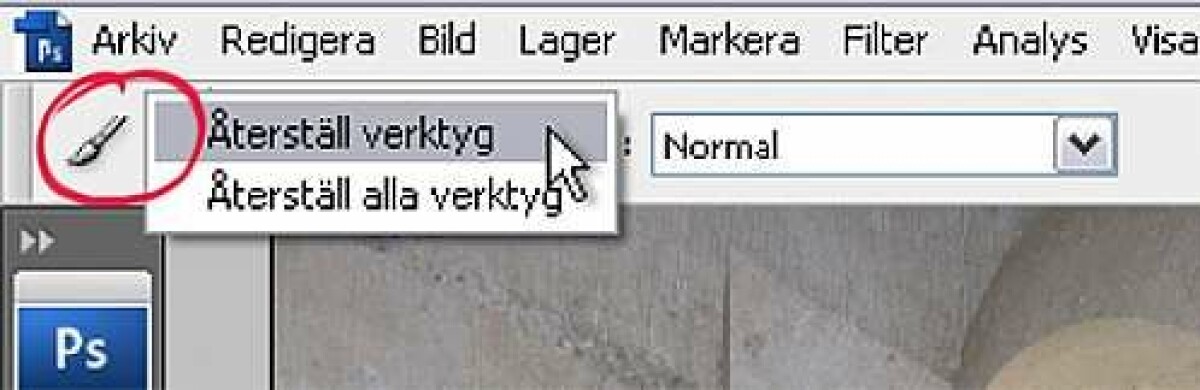
41. Du har ställt om ditt verktyg
Det är enkelt att av misstag att ställa verktyget på något läge som helt enkelt inte är passande för det du ska göra. Högerklicka på ikonen längst till vänster i Alternativfältet och välj "Återställ".
ANDERS OCH FREDRIKS 9 KRAFTTIPS FÖR PROFFS
När man klassar sig själv som bättre än amatör finns det saker man behöver behärska. Det här är bara några av dem.
42. Behåll alltid originalbilden
En riktig grundregel som gäller all typ av bildbehandling: Arbeta aldrig med originalet. Ta för vana att börja varje projekt med att kopiera bakgrundslagret. Längst ner i lagerpanelen har du alltså alltid en helt oförändrad version av din bild. Det kommer att rädda dig från mycket gråt och tandagnisslan.
43. Arbeta icke-destruktivt så långt det går
De flesta åtgärder i Photoshop kan utföras på enskilda lager. Utnyttja det! Det ökar dina möjligheter att justera och ångra i efterhand. Använd justeringslager istället för justeringar direkt på bilden. Använd lagermasker istället för att sudda eller klippa och klistra. Klona och Laga till ett tomt lager istället.
44. Slå inte samman om du inte måste
Många har för vana att slå samman lager. Det finns egentligen aldrig någon anledning att slå samman lager. Behåll istället så många lager som möjligt så att du kan justera saker under hela processen. Om du tycker det blir rörigt så döp lagren till något smart och utnyttja lagergrupper.
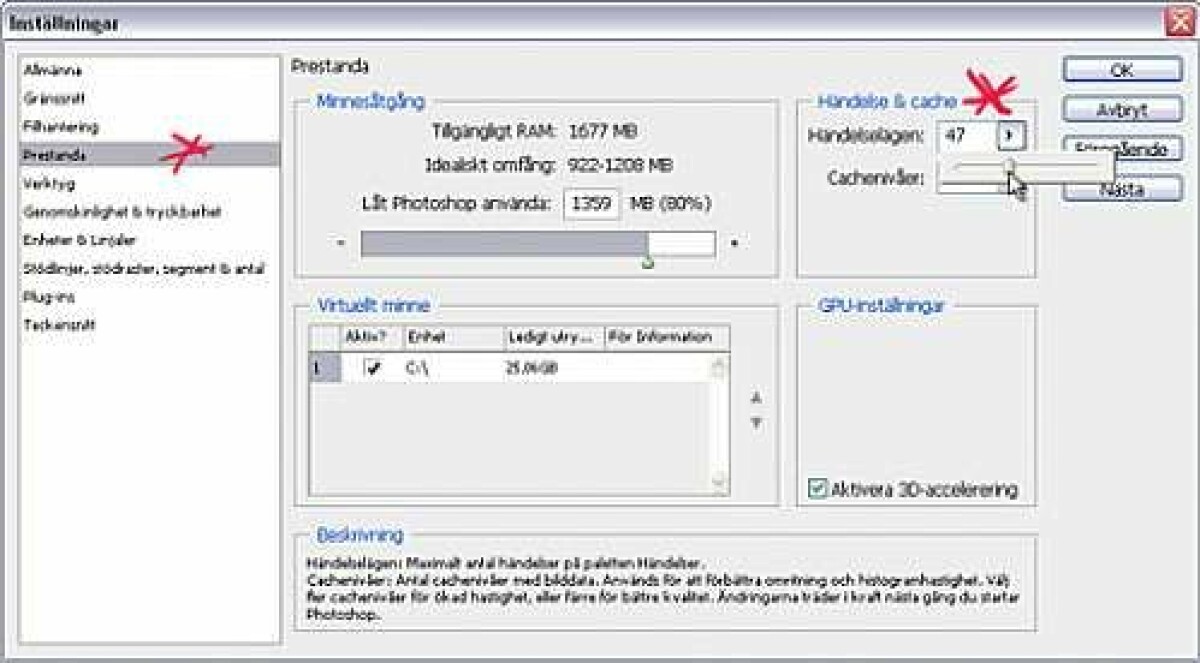
45. Öka antalet händelselägen
I Photoshop kan du ångra dina senaste 20 åtgärder. Arbetar du med lite mer avancerade projekt kan det vara i minsta laget. Öka antalet händelselägen med Redigera>Inställningar>Prestanda. Det kostar en del datorminne, men det kan det vara värt de gångerna du måste resa långt tillbaka i tiden.

46. Beskär inga pixlar i onödan
Har du varit med om att du senare i processen ångrar en beskärning? Tala om för Photoshop att den ska spara pixlarna utanför ytan. Rita upp din beskärning. Nu dyker det upp ett par radioknappar i Alternativfältet. I grundläget är Ta bort ikryssat. Kryssa i Dölj istället så finns pixlarna alltid kvar utanför arbetsytan. Du kan när som helst dra in det som ligger utanför eller utöka arbetsytan. Notera att bakgrunden måste vara ett vanligt lager (tips 38).
47. Experimentera på lågupplöst bild
Jobbar du så högupplöst att Photoshop snabbt slukar allt minne? Om du bara gör enklare fotojusteringar med hjälp av justeringslager kan du använda en lågupplöst kopia av bilden istället. Testa dig fram och prova olika inställningar. När du är nöjd drar du bara över justeringslagren till det högupplösta dokumentet (tips 2).
48. Stäng av fästfunktionen
Har du någon blivit irriterad för att dina lager snäpper fast mot dokumentkanter och andra lager? Ett sätt att undvika detta är att hålla ner "Ctrl" när du flyttar eller omformar. Annars kan du stänga av fästfunktionen helt via Visa>Fäst (view>snap).
49. Så slipper du hårkorset
Ett hårkors istället för pensel? Ett dilemma som nästan alla photoshoppare har råkat ut för någon gång. Utan att du ens har pillat på några inställningar! Ingenting tycks hjälpa och en ominstallation av Photoshop verkar vara det enda alternativet. Eller så trycker du på "Caps Lock". För så enkelt är det faktiskt. Med Caps Lock växlar du mellan normal markör och hårkors.
50. När inget annat hjälper
När Photoshop krånglar och bråkar och alla dina försök att åtgärda problemen har misslyckats finns det en sista utväg. Stäng Photoshop och starta igen. Samtidigt som det startar håller du ner "Shift+Ctrl+Alt". Då slängs inställningsfilen. Du blir av med allt, inklusive egna presets och makron, men förhoppningsvis också problemen.
Artikeln har tidigare publicerats i KameraBild nr 4/2008.











